All My Movies позволяет хранить картинку обложки фильма. Добавить обложку можно следующими способами: программа может загрузить картинку обложки из интернета, вы можете добавить картинку с жесткого диска или использовать сканер для сохранения отсканированной обложки с коробки фильма. Кроме того, если в буфере обмена Windows содержится изображение, во всплывающем меню (по нажатию правой кнопки мыши над нужным фильмом) появляются пункты меню "Вставить как обложку" и "Вставить как скриншот" - этим способом удобно переносить графику из браузера в базу All My Movies.
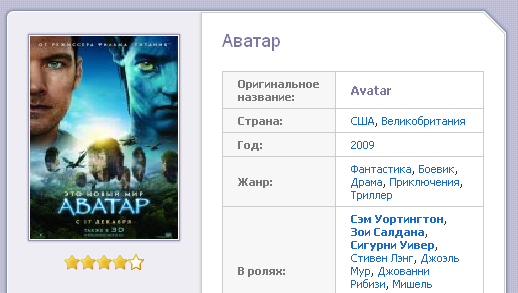
1. Чтобы получить обложку с онлайн-базы:
1. Зайдите в меню Фильм - Получить большую обложку (или нажмите F2)
2. Из списка названий фильмо выберите нужный фильм, и большая обложка будет автоматически добавлена в коллекцию.
Можно также указать порядок получения обложек для ваших фильмов и выбрать используемые по умолчанию базы, в которых программа будет искать обложки. Если по какой-то причине вы не хотите добавлять обложки совсем, можно поставить галочку в окошке "Не импортировать обложки". Эту опцию вы найдете в меню Инструменты - Установки - вкладка Онлайн-базы (см. картинку ниже)
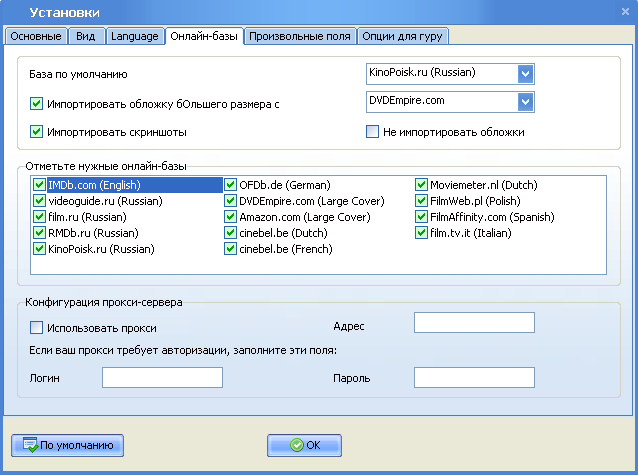
Или вы можете добавить свои собственные обложки либо используя TWAIN-устройство(сканер или даже веб-камера), либо с жесткого диска.
Чтобы добавить обложку с жесткого диска:
1. Зайдите в меню Фильм > Добавить обложку.
2. Выберите картинку (JPEG, GIF, PNG, TIFF, BMP)
3. Нажмите Открыть.
Чтобы добавить обложку с TWAIN сканера:
1. Зайдите в меню Фильм > Получить обложку с TWAIN (сканера).
2. Выберите источник TWAIN.
3. Отсканируйте картинку, используя соответствующую программу.
Готово!
![]() Еще по теме:
Еще по теме: